
A PS4 játékkonzol jelenleg a világ legjobb és legértékesebb konzolnak tekinthető. Egyre több felhasználó szeretne a játékot egy ilyen eszközön, nem pedig a számítógépen. Elősegíti az új termékek, az összes projekt kizárólagos és garantált stabil működését. Azonban a PS4 belső memóriája korlátozottságai vannak, és néha már nem került sor minden vásárolt játékra. Ilyen esetekben egy külső meghajtó jön a mentéshez, amely USB-n keresztül csatlakozik. Ma szeretnénk megvitatni ezt a témát részletesebben, a kapcsolat és a konfigurációs eljárás megkerülése.
Csatlakoztasson egy külső merevlemezt a PS4-hez
Ha még nem vásárolt egy külső merevlemezt, de van még hazai, ne rohanjon az új berendezések áruházához. Egy másik cikkben a következő linken megtalálja az öngyűjtő merevlemezre vonatkozó utasításokat az eszközökhöz való külső kapcsolathoz.A merevlemez készen áll az alkalmazások és egyéb szoftverek további telepítésére. Meg kell jegyezni, hogy ez a szakasz most a fő, és minden fájl mentésre kerül. Ha módosítani szeretné a főszakaszt, figyeljen a következő lépésre.
3. lépés: Módosítsa a fő tárolót
Alapértelmezés szerint azonban az összes játékot belső memóriába helyezték, azonban a formázás során a külső merevlemezeket automatikusan kiválasztotta a fő, így ezek a szakaszok helyeken megváltoztak. Ha manuálisan módosítania kell őket, akkor több kattintással végezhető el:
- Visszatérés a "Beállítások" menüpontra, és menjen a "Memória" részre.
- Itt válassza ki azokat a jelen partíció egyikét, amelyek megjeleníthetők paramétereinek megjelenítéséhez.
- Vigyázzon az "Alkalmazás helyére" elemre, és ellenőrizze a kívánt opciót.

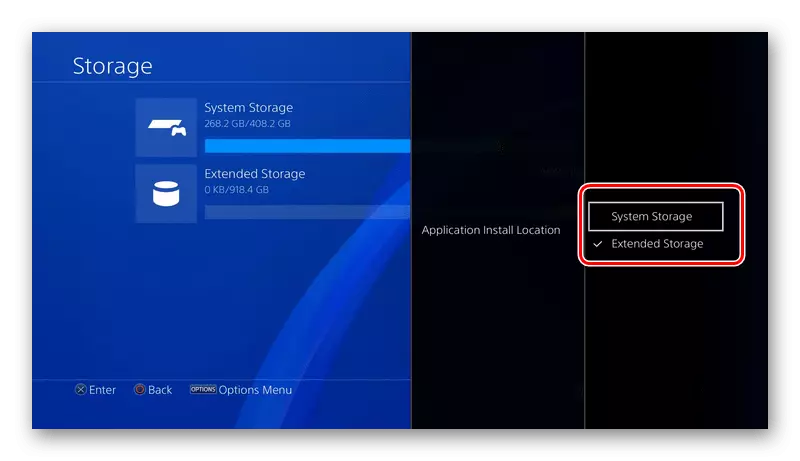
Most már tisztában van a fő tárolás önváltozásának folyamatával. Ezeknek a paramétereknek a beállítása bármikor elérhető, alternatív módon megváltoztatva az egyes partíciókat, az operációs rendszert és a konzol maga nem szenved, és a teljesítmény nem esik le.
4. lépés: Alkalmazások külső HDD-jére történő átvitele
Csak azt állítja, hogy megmondja, hogyan kell olyan esetekben, amikor az alkalmazások már telepítve vannak a belső szakaszba. Nem, nem kell újratelepíteniük, csak végezze el az átviteli eljárást. Ehhez kövesse az alábbi utasításokat:
- Visszatérés a "Memória", válassza ki a helyi tárhelyet, majd az "Alkalmazás" elemet.
- Kattintson a "Paraméterek" gombra, és keresse meg a "Transzfer külső tárolóba" a listában. A rendszer kéri, hogy egyszerre több játékot válasszon. Jelölje meg és erősítse meg az átutalást.

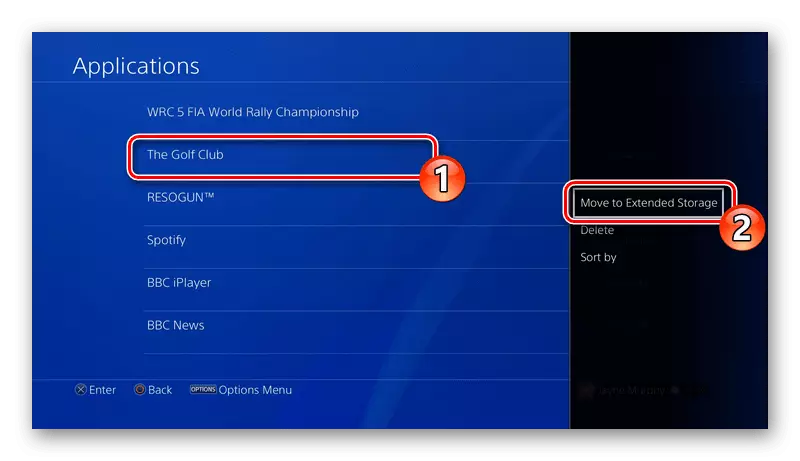
Ez minden, amit szeretnék elmondani, hogy összekapcsolja a külső merevlemezt a PS4 játékkonzolhoz. Amint láthatod, a folyamat meglehetősen egyszerű, és két perc múlva szó szerint történik. A legfontosabb dolog az, hogy előkészítsük a formázást, és ne felejtsd el a fő memóriát a megfelelő időben váltani.
Lásd még:
Csatlakoztassa a PS4-et a laptophoz HDMI segítségével
A PS4 játékkonzol csatlakoztatása a monitorhoz HDMI nélkül
